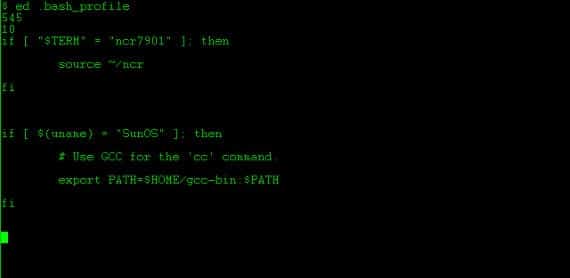
Dagens indlæg er for begyndere og mellemliggende brugere. Lad os snakke om manuskripterne.
Scripts er filer, der, når de er udført, udfører ordrer på en computer. Lidt en rodet definition, ikke?
Se, vi kan skrive i terminalen
sudo apt-get update
sudo apt-get upgrade
sudo apt-get installer skype
Alle disse ordrer kan udføres manuelt hver dag, men forestil dig, at vi ikke har tid. Operativsystemer giver os mulighed for at gemme disse ordrer i et dokument, og ved at udføre dette dokument i terminalen ville computeren udføre alle disse opgaver uden at skulle skrive noget. Desuden kan vi give computeren en ordre om at udføre dette dokument hver dag, når vi tænder pc'en, og vi behøver således ikke skrive noget. Nå, det dokument holder op med at være tekst og bliver programmering. En simpel programmering og altid indrammet i det specifikke operativsystem er, hvad vi kalder scripts. Et script opretter ikke et program for dig ud af luften, men er begrænset til at udføre handlinger, som computeren kan klare uden scriptet.
For mange år siden så vi, hvordan ordene dukkede op på vores computerskærm, når vi udførte en fil Jeg elsker dig det var resultatet af en berømt virus, der var baseret på et script, hvor det blev beordret til at skrive disse breve på skærmen.
En GNU / Linux og Ubuntu der er også scripts, Og meget nyttige scripts som du har set i blogindlæggene. I dag vil vi fortælle dig, hvordan du gør det eget script og fortæl dig denne verden, at godt klaret kan hjælpe med at forbedre forholdet til vores maskine.
Hvad har du brug for?
Listen over behov er denne:
- Gedit eller Nano eller en anden teksteditor.
- Kend de tilgængelige kommandoer i GNU / Linux Ubuntu.
- Har meget syn og tålmodighed.
Men hvordan laver vi et script?
Vi åbner et nyt dokument og skriver
#! / bin / bash
så skriver vi de variabler, der følger med det ønskede navn efterfulgt af '=' tegnet og den værdi, vi ønsker at sætte det. Hvis vi vil sætte bogstaver, bliver vi nødt til at sætte det i anførselstegn.
Når vi har indstillet de variabler, vi ønsker, skal vi sætte tegnet "$" foran variablen for at udføre dem. Hvis vi vil udføre en kommando, skriver vi den i den følgende linje og for at afslutte scriptet behøver vi kun at skrive ordet "Exit"
Et eksempel:
#! / bin / bash
var1 = "Hej, hvordan har du det?"
var2 = "Jeg har det meget godt"
klar
ekko $ var1 $ var2
sove -5
frakørsel
I dette script opretter vi to variabler, hvor vi distribuerer teksten "Hej, hvordan har du det? Jeg har det godt”, Så rydder vi skærmen med kommandoen clear, vi offentliggør variablerne med ekko, og derefter sætter vi systemet i dvale og afslutter derefter scriptet. Vi gemmer det med det navn, vi ønsker, og for at udføre det bliver vi nødt til at skrive
udfør "scriptnavn"
eller giv det rodtilladelser og kør det. Jeg anbefaler ikke sidstnævnte af klare sikkerhedsmæssige grunde, fordi tredjeparts-scripts ikke ved, hvad det kan gøre.
Det er simpelt, ikke? Nå i dette kan du placere Ubuntu-kommandoer som den liste, der vises i dette blogindlæg. Meget god og med en masse idé om, hvilke scripts der skal gøres. I et næste indlæg vil jeg tale om at lave menuer og betjening med det indtil videre, have en god påske.
Mere information - Kom ind i terminalen: grundlæggende kommandoer , Scripts til Nautilus
Billede - Wikimedia
det er meget godt at begynde at teste
mange tak
For at udføre et script er det ikke nødvendigt at give det rodtilladelser, hvis ikke eksekveringstilladelser.
Det virker ikke for mig